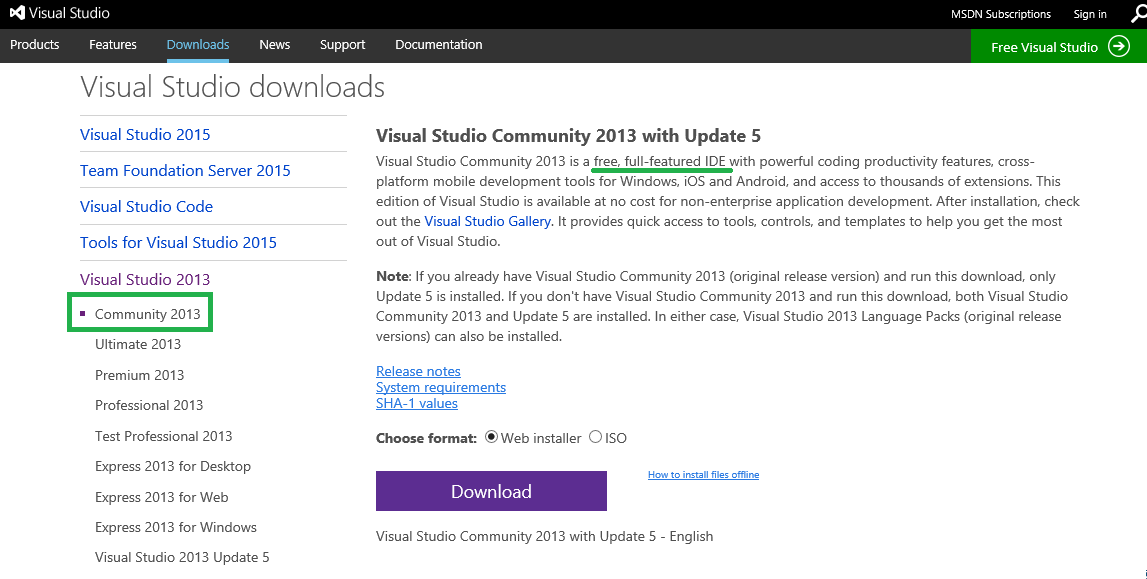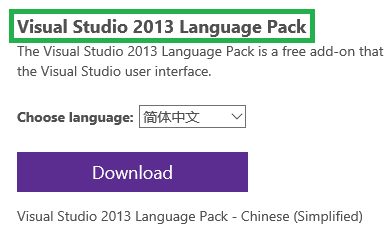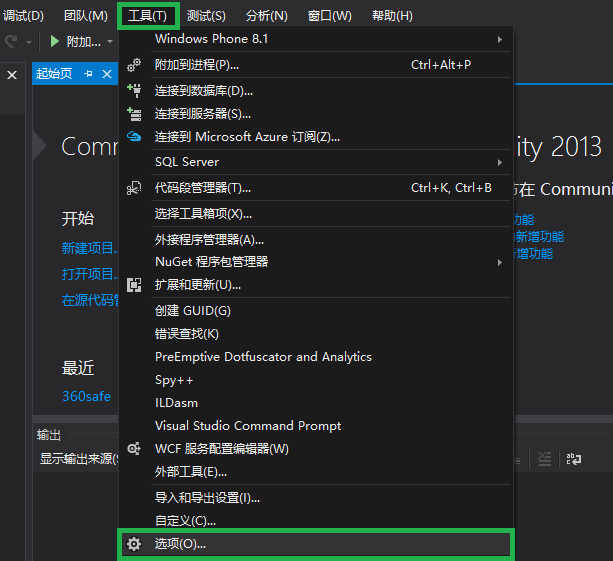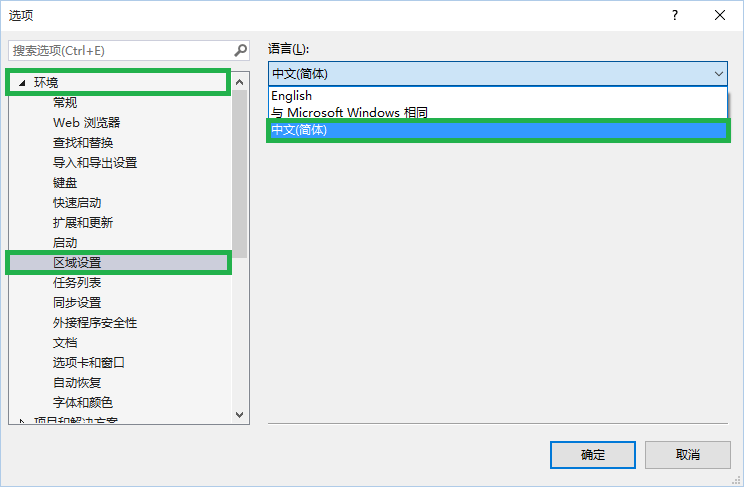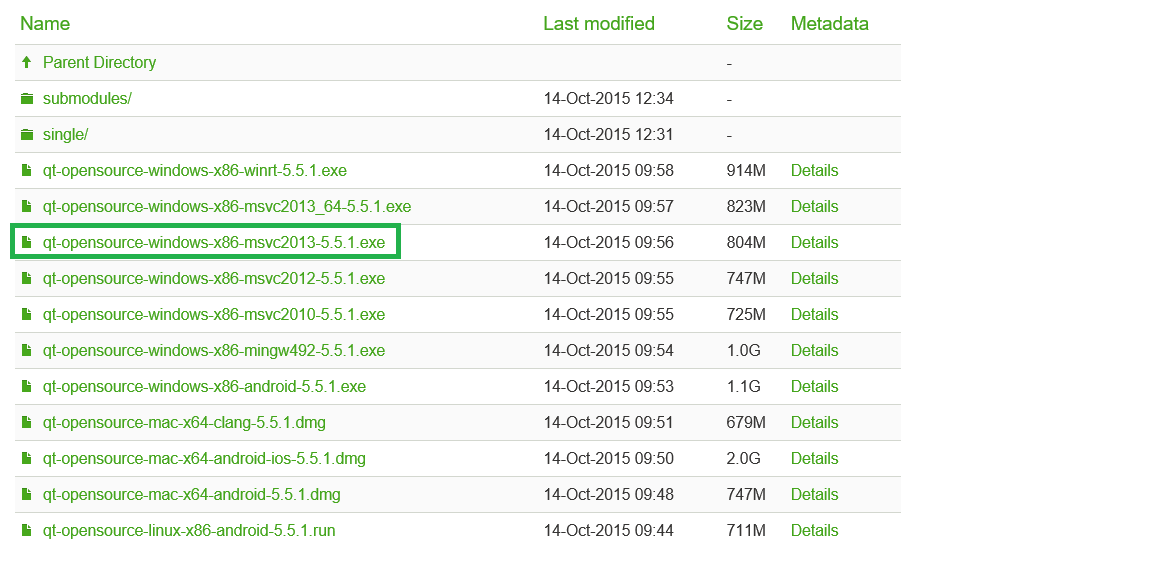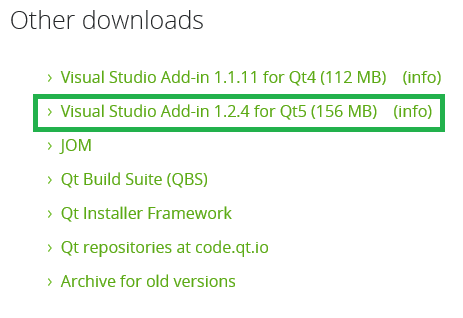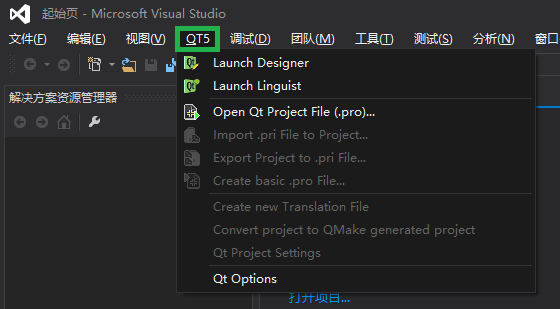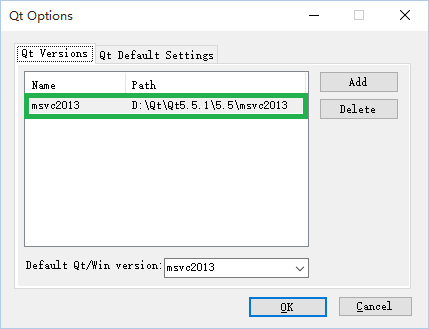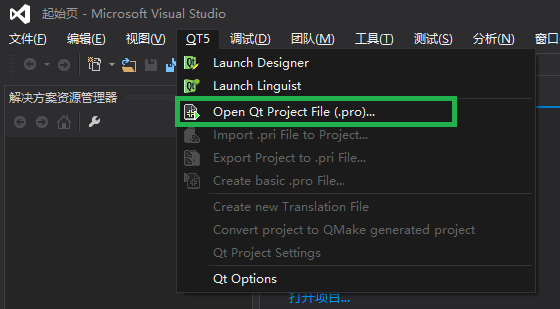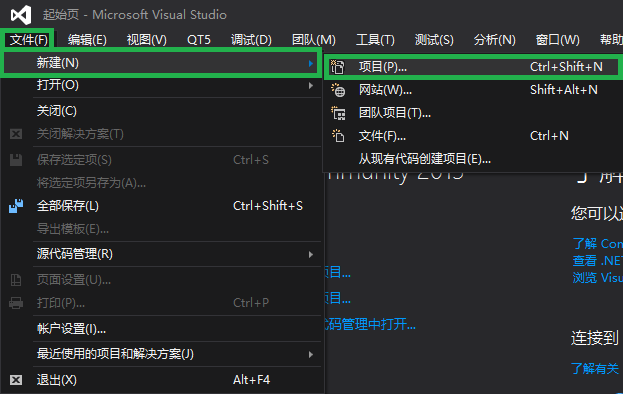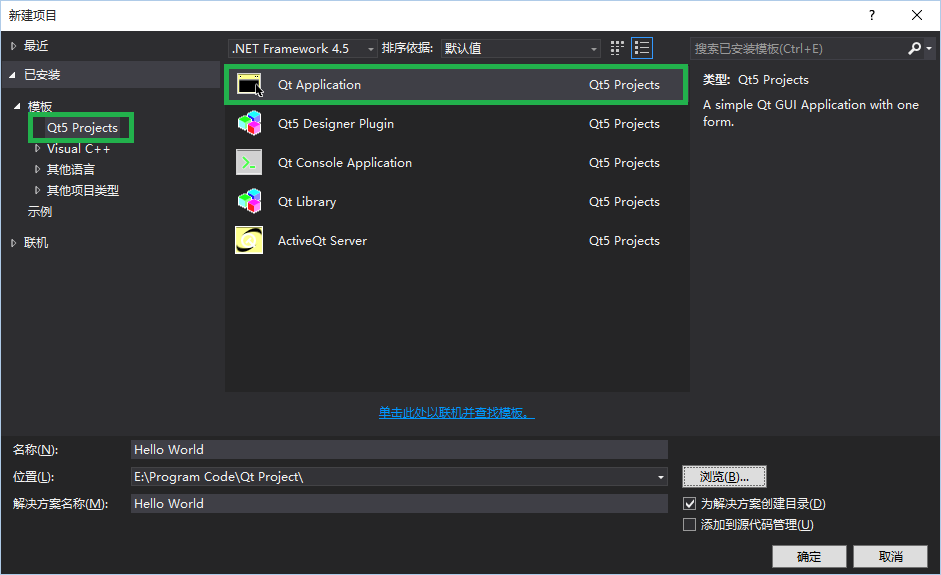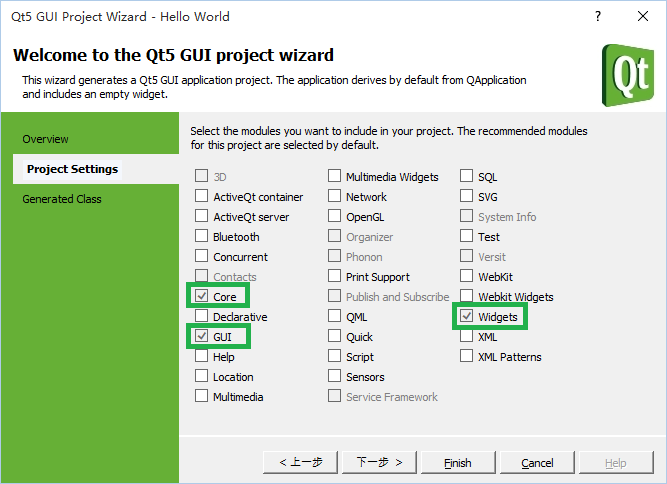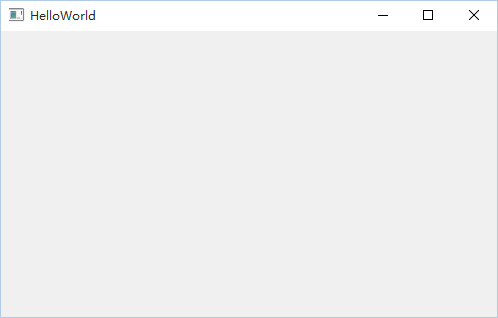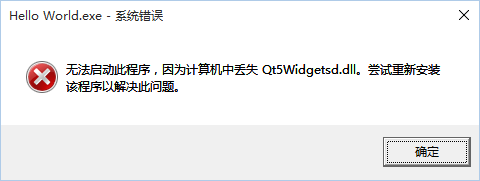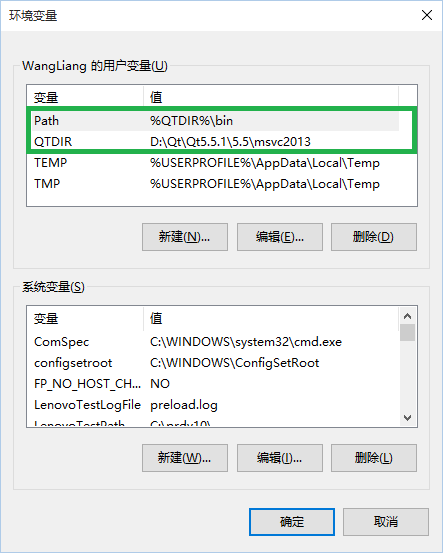Qt 環境搭建(Visual Studio)
Qt Creator 還是 Visual Studio
經常有人會問:在編寫 Qt 程式時,應該使用哪個 IDE - Qt Creator 還是 Visual Studio?
其實這個問題不太好回答(各有所長),只能說看個人愛好了,因為我兩個都用,而且都很喜歡(比較多情吧 O(∩_∩)O~)。也罷,做一下簡單的對比吧!
Qt Creator:
專為 Qt 設計,免費、輕量級、簡潔明快,與其它編譯器整合較好,且帶有大量示例及教程,使用簡單、方便、易上手。Visual Studio:
Visual Studio 比較龐大,但對非 Qt 的 C++ 程式碼或庫除錯比較方便,可以配合 Visual Assist X 使用,無論是程式碼編寫,還是除錯,都相當給力。而且支援更多的第三方輔助工具,比如分散式編譯工具 IncrediBuild(對編譯效能有巨大提升),效能測試工具 VTune,靜態程式碼檢查工具,程式碼覆蓋率工具等,都提供 Visual Studio 外掛。
如果是初學者,建議先學會使用 Qt Creator,因為後期難免會有跨平臺需求。很多人之所以不喜歡用 Visual Studio,很大一部分原因是因為 Visual Studio 是商業軟體(其實有免費的社群版),而且安裝包較大(很多映象達 3G+),安裝時間較長,且配置較複雜。。。最後扯一句:這對程式猿來說都算事嗎?
|
Visual Studio 2013下載安裝
Visual Studio Community 2013
Visual Studio 社群版是微軟 Visual Studio 家族 2014 年推出的,該社群版是為學生、開源貢獻者、小公司、初創公司以及小企業設計的免費、全功能開發環境版本。
該社群版具備開發跨桌面、裝置、雲、網路和服務的非企業應用程式,還包括編譯生產力功能、是 Windows、iOS 和 Android 開發跨平臺開發工具。簡而言之,它是邁入開發世界或者建立下一個偉大應用的完美應用程式。
提供免費版高階開發工具工具給非商業用途是微軟邁出的一大步。通過允許任何人使用其開發工具,有助於微軟增強微軟開發社群。
注意: 社群版需要使用微軟賬號進行登入,否則過段時間會提示過期。
1、選擇 Community 2013,下載安裝,步驟不再一一列出(傻瓜式-下一步)!
2、安裝完 Visual Studio 預設是英文,如果對英文不感冒的童鞋,可以下載中文語言包。
3、安裝完成之後,需要進行設定方可生效。
開啟 Visual Studio,選擇:Tools -> Options -> Environment -> International Settings,在右側出現語言配置選項。Language 預設是當前的 English,點選下拉箭頭,選擇中文(簡體),點選確定。
下圖是我已經轉換為中文後的介面。
中文語言包配置完成後,此時仍是英文版,重新啟動 Visual Studio 2013,就是中文版了。
注意: 如果是 Windows 7 系統,要安裝 Visual Studio 2013,則需要有 Windows 7 Service Pack 1 以及 IE10 或以上版本支援。
Qt 下載安裝
Qt 下載
下載 Qt5.5 安裝包(qt-windows-opensource)與 Qt 外掛(Visual Studio Add-in)
找到對應的版本進行下載,裡面包含多種不同的版本,MSVC2010、MSVC2012、MSVC2013 分別是指支援 Visual Studio 2010、Visual Studio 2012、Visual Studio 2013 的 Qt 版本;android、ios 分別是指支援 android、ios 平臺的 Qt 版本;opengl 與非 opengl 的區別為是否支援 opengl;x86、x64 分別代表 32 位和 64 位安裝包。
這裡,我選擇的版本為:qt-opensource-windows-x86-msvc2013-5.5.1.exe(32 位支援 Visual Studio 2013)
Qt安裝
qt-opensource 與 Visual Studio Add-in 的安裝順序沒什麼要求,安裝過程不再多說(傻瓜式-下一步),安裝路徑不要包含中文、空格、特殊字元(~<>|?*[email protected]#$%^&:,;)。
安裝完成 Visual Studio Add-in 之後,Visual Studio 就會出現相應的 Qt 選項!
配置開發環境
選擇:QT5 -> Qt Options -> Add,配置 Qt 的開發環境。
這裡根據 Qt 安裝路徑進行選擇,Path 為:D:\Qt\Qt5.5.1\5.5\msvc2013。
執行程式
匯入 Qt 專案
選擇:QT5 -> Open Qt Project File(.pro)…
新建 Qt 專案
1、選擇:檔案 -> 新建 -> 專案 -> Qt5 Projects -> Qt Application,輸入工程名,下一步…進行新建。
2、選擇:Qt5 Project -> Qt Application,然後填寫專案名稱(Hello World)
3、選擇依賴的模組:最基礎的 QtCore、QtGui、QtWidgets 還有一些音/視訊、網路、資料庫、XML、OpenGl 相關的模組,需要使用的直接勾選即可。
4、編譯執行,選擇:除錯 -> 開始執行 或者 Ctrl+F5。
配置環境變數
如果沒有配置過環境變數,那麼在工程目錄下找到可執行程式,直接執行會出現丟失 *.dll 的錯誤提示資訊。
解決方法:
(1)右鍵計算機 -> 屬性 -> 高階系統設定 -> 高階 -> 環境變數,新增環境變數(推薦)
- QTDIR:D:\Qt\Qt5.5.1\5.5\msvc2013
- PATH:%QTDIR%\bin
(2)在 Qt 的安裝目錄下找到缺少的 *.dll(D:\Qt\Qt5.5.1\5.5\msvc2013\bin),將其與可執行程式放到同一目錄下(不推薦)。